php小編蘋果在Win7系統中,如果出現helpctr.exe檔案遺失的情況,會導致某些程式無法正常運作。這是因為helpctr.exe是Windows的幫助和支援中心的執行文件,它的缺失可能會影響系統的正常運作。解決方法可以透過重新安裝或修復系統文件來恢復缺少的helpctr.exe文件,或使用系統還原功能將系統還原到先前的狀態。另外,也可以嘗試使用第三方工具來修復系統文件,例如使用系統修復工具或系統最佳化軟體。無論採取哪種方法,都應該事先備份重要數據,以防止意外發生。
Win7系統helpctr.exe檔案遺失導致程式無法運作怎麼辦?
方法一:
1、首先,首先需要下載Windows清理助理軟體來對Win7旗艦版電腦進行清理,咱們在下載該軟體之後,需要對Win7旗艦版系統進行掃描,點選「執行清理」按鈕就可以了。
2、如果該軟體提示是否需要備份的視窗的話,咱們就選擇備份,然後將其中的一些錯誤的文件清理掉,如果沒什麼問題的話,咱們就直接刪除掉備份就可以了。
3、之後,咱們需要去打開Win7旗艦版電腦的啟動項,具體操作方式如下:Win R打開Win7旗艦版電腦的運行窗口,之後,咱們在運行窗口中輸入regedit並單擊回車,這樣就可以開啟Win7旗艦版電腦的註冊表編輯器視窗了。
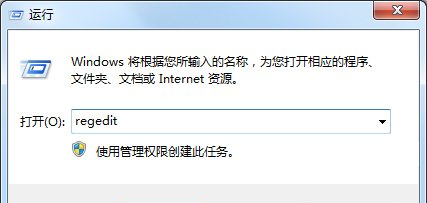
4、之後,咱們在開啟的視窗中點選展開左側選單中的HKEY_LOCAL_MACHINE\SOFTWARE\Microsoft\Windows\CurrentVersion\Run]的右側及[HKEY_CURRENT_USER \Software\Microsoft\Windows\CurrentVersion\Run,在右側視窗中咱們若是發現選項的檔案名稱和路徑不一致的話,就可以將其刪除,然後將電腦重新啟動即可。
方法二:還原到上次的系統
1、開機在進入Windows系統啟動畫面前按下F8鍵,然後出現系統啟動選單,選擇安全模式登陸即可進入。如圖所示:
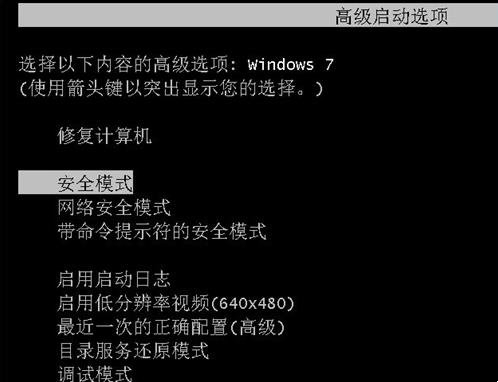
2、進入安全模式之後,點擊“開始”-“所有程式”-“附件”-“系統工具”-“系統還原” 。如圖所示:
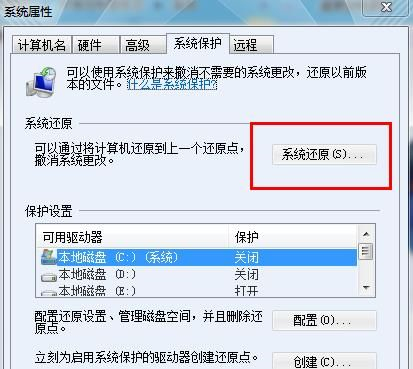
3、最後只要選擇最近手動設定過的還原點以及其他自動的還原點都可以,但最好在下一步之前點擊「掃描受影響的程序”按鈕。如圖:
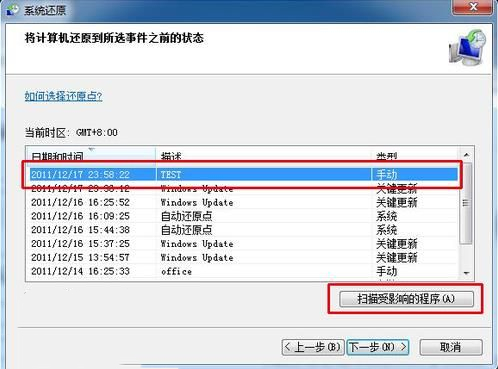
以上是Win7系統helpctr.exe檔案遺失導致程式無法運作怎麼辦?的詳細內容。更多資訊請關注PHP中文網其他相關文章!




